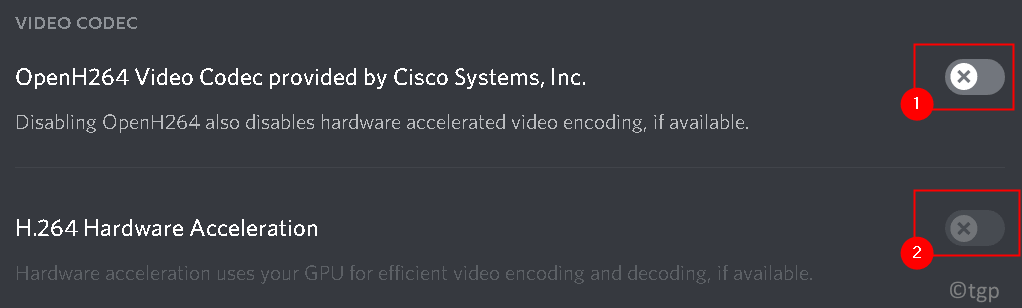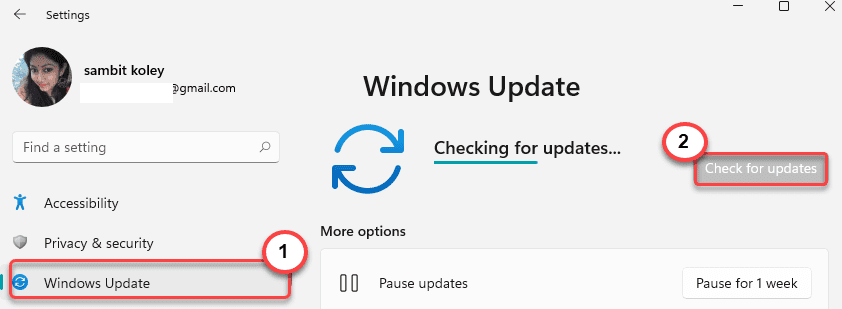Resetovanie ovládača PS5 je také jednoduché, ako jeho vypnutie a zapnutie
- Kvôli problémom s pripojením alebo oneskoreným vstupom sa mnohí používatelia pýtajú, ako môžu resetovať ovládač PS5.
- Je to celkom jednoduché a ovládač môžete jednoducho vypnúť a zapnúť alebo vykonať obnovenie továrenských nastavení.

XNAINŠTALUJTE KLIKNUTÍM NA STIAHNUŤ SÚBOR
Tento softvér opraví bežné chyby počítača, ochráni vás pred stratou súborov, škodlivým softvérom, zlyhaním hardvéru a optimalizuje váš počítač na maximálny výkon. Opravte problémy s počítačom a odstráňte vírusy teraz v 3 jednoduchých krokoch:
- Stiahnite si Restoro PC Repair Tool ktorý prichádza s patentovanými technológiami (dostupný patent tu).
- Kliknite Spustite skenovanie nájsť problémy so systémom Windows, ktoré by mohli spôsobovať problémy s počítačom.
- Kliknite Opraviť všetko na opravu problémov ovplyvňujúcich bezpečnosť a výkon vášho počítača.
- Restoro bol stiahnutý používateľom 0 čitateľov tento mesiac.
Ovládač PS5 je skvelé herné zariadenie, ale mnohí sa pýtajú, ako ho resetovať. Je to celkom jednoduché a môže vám to pomôcť s rôznymi problémami.
Ďalším spôsobom, ako vyriešiť problémy s ovládačom, je aktualizujte ovládač PS5. Ak aktualizácia nepomôže, postupujte podľa krokov na resetovanie ovládača.
Ako môžem resetovať ovládač PS5?
1. Vypnite a zapnite ovládač
- Stlačte tlačidlo PS tlačidlo na ovládači.

- Vyberte Príslušenstvo. Ďalej vyberte ovládač, ktorý chcete vypnúť, a vyberte si Vypnúť.

- Znova zapnite ovládač a skontrolujte, či sa problém vyriešil.
Toto je najjednoduchší spôsob resetovania ovládača PS5, takže to určite vyskúšajte.
2. Vymažte ovládač
- Z PS5 Domovská obrazovka nájsť a vybrať nastavenie.

- Ďalej prejdite na Systém a vyberte Príslušenstvo.

- Tu vyberte generál a Príslušenstvo Bluetooth.

- V časti Registrované príslušenstvo vyhľadajte a vyberte svoje príslušenstvo ovládač.
- Z ponuky si vyberte Odstrániť.

- Keď sa zobrazí výzva na zabudnutie zariadenia, vyberte OK.
- Potom ovládač znova spárujte.
Zrušením párovania ovládača resetujete ovládač PS5, takže ho neváhajte vyskúšať.
- Nemôžete získať IP adresu na PS5? 2 rýchle spôsoby, ako to vyriešiť
- Vysoké FPS, ale nie plynulé: Ako opraviť trhanú hru
- Oprava: Chyba pri prihlasovaní do Path of Exile Došlo k oprave
3. Vykonajte obnovenie továrenských nastavení
- Vypnúť vašu konzolu PS5.
- Vyhľadajte a nájdite malé resetovacie tlačidlo na zadnej strane ovládača.

- Pokúste sa pomocou malého nástroja stlačiť tlačidlo vo vnútri.
- Podržte tlačidlo stlačené približne 3-5 sekúnd.
- Teraz stlačte tlačidlo PS tlačidlo na prednej strane na opätovnú synchronizáciu.
Ak ste niekedy premýšľali, ako obnoviť továrenské nastavenie ovládača PS5, mali by ste vedieť, že je to jednoduchšie, ako si myslíte.
Toto je asi všetko. Ako vidíte, resetovanie ovládača PS5 nie je vôbec ťažké a je to niečo, čo môžete ľahko urobiť podľa pokynov uvedených v tomto článku.
Pred pokusom o resetovanie ovládača sa uistite skontrolujte úroveň batérie ovládača PS5, aby ste sa vyhli akýmkoľvek problémom.
Ako vždy, neváhajte a zanechajte nám komentár vo vyhradenej sekcii nižšie, pretože si radi prečítame vaše myšlienky na túto tému.
Stále máte problémy? Opravte ich pomocou tohto nástroja:
SPONZOROVANÉ
Ak rady uvedené vyššie nevyriešili váš problém, váš počítač môže mať hlbšie problémy so systémom Windows. Odporúčame stiahnutím tohto nástroja na opravu počítača (hodnotené ako skvelé na TrustPilot.com), aby ste ich mohli jednoducho osloviť. Po inštalácii stačí kliknúť na Spustite skenovanie tlačidlo a potom stlačte Opraviť všetko.